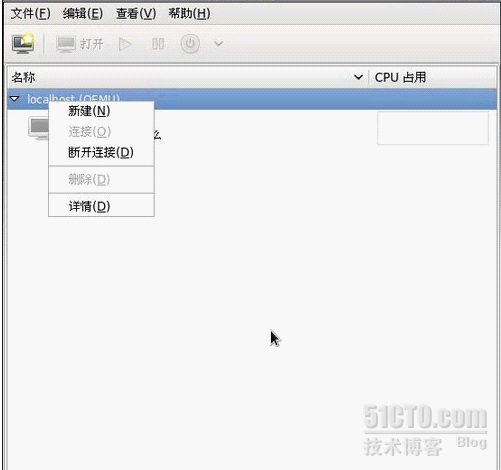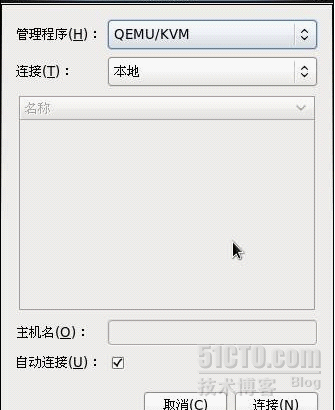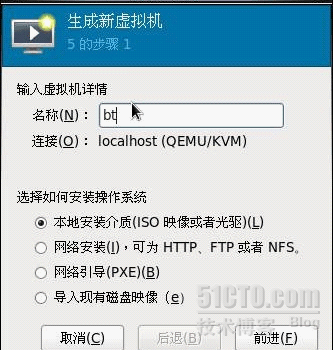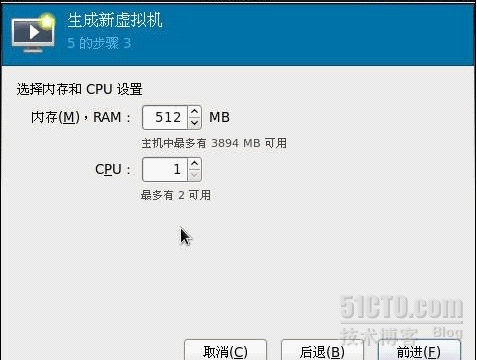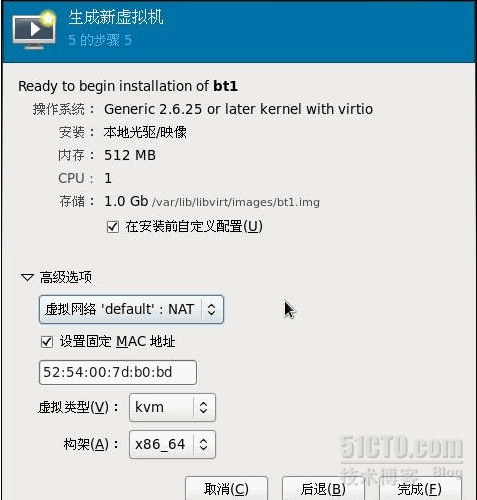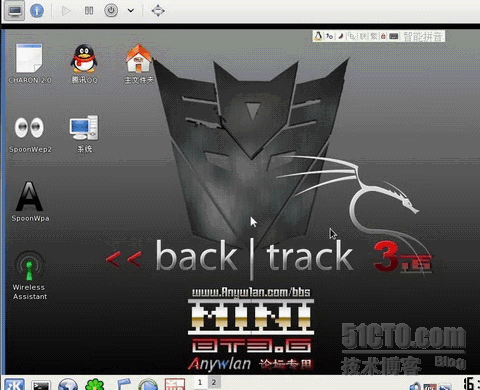virt-manager 是基於 libvirt 的圖像化虛擬機管理軟件,請注意不同的發行版上 virt-manager 的版本可能不同,圖形界面和操作方法也可能不同。本文使用了紅帽6企業版的 virt-manager-0.8.4-8。創建KVM虛擬機最簡單的方法是通過virt-manager接口。從控制檯窗口啓動這個工具,從root身份輸入virt-manager命令,點擊file菜單的"新建"選項virt-manager接口界面如圖2。
圖2 virt-manager接口界面
virt-manager顯示兩種虛擬化方法:Qemu/KVM或者Xen,這裏並選擇Qemu/KVM作爲hypervisor如圖3。
圖3 選擇Qemu/KVM作爲hypervisor
紅帽企業版 6.0相比上個版本簡化了虛擬化配置步驟分成五步:
1 選擇虛擬機名稱和指定一種安裝方法:通過網絡安裝服務器或者本地CD/DVD驅動包括本地ISO文件(這種方法更簡單)。
另外新版本還支持網絡啓動和導入之前建立的虛擬機磁盤如圖4。
圖4選擇虛擬機名稱和指定一種安裝方法
2 輸入本地ISO文件路徑和文件名如圖5
圖5 輸入本地ISO文件路徑和文件名選擇本地ISO文件
3設置虛擬機使用的內存容量和處理器數量如圖6。
圖6 設置虛擬機使用的內存容量和處理器數量
4配置虛擬機的存儲方法。對於存儲後端有兩種選擇:物理存儲設備或者使用之前建立磁盤文件。如果出於簡單測試,創建文件作爲存儲後端。當創建虛擬磁盤時,默認的10GB如圖7。
圖7 對於簡易安裝,選擇一個文件作爲存儲備份後端
5 網絡配置,在這裏選擇NAT方式。下面最後可看到虛擬機信息的概況如圖8。
圖8 虛擬機信息
說明:"在安裝前自定義配置"選項提供一些高級自定義配置。在最後窗口點擊完成按鈕後,安裝將自動開啓。過程跟平時安裝普通操作系統一樣,不再贅述,不久之後,你的第一臺KVM虛擬機的客戶機就啓動並運行了。說明這裏筆者在KVM 虛擬機中運行的是一個linux 發行版本BackTrack。BackTrack是精簡版Linux系統以及破解軟件。可以利用其破解軟件 來搜尋和破解無線網絡的密碼。運行界面如圖9。
圖9 KVM虛擬機的客戶機